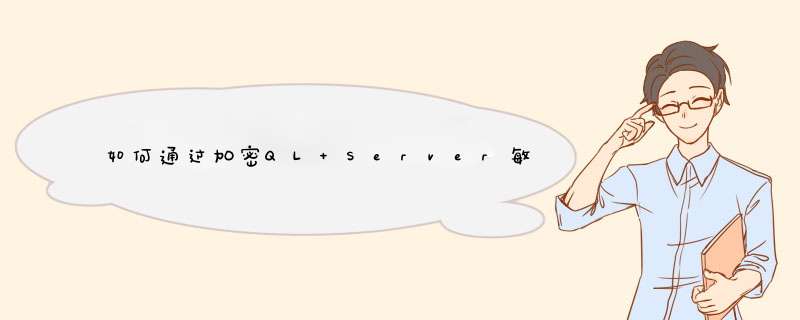
1大多数 Windows 用户都需要一个 SQL Server 登录名以便连接到 SQL Server。本主题说明了如何创建 SQL Server 登录名。
2创建使用 Windows 身份验证 (SQL Server Management Studio) 的 SQL Server 登录名
3在 SQL Server Management Studio 中,打开对象资源管理器并展开要在其中创建新登录名的服务器实例的文件夹。
4右键单击“安全性”文件夹,指向“新建”,然后单击“登录名”。
5在“常规”页上的“登录名”框中输入一个 Windows 用户名。
6选择“Windows 身份验证”。
7单击“确定”。
8创建使用 SQL Server 身份验证 (SQL Server Management Studio) 的 SQL Server 登录名
9在 SQL Server Management Studio 中,打开对象资源管理器并展开要在其中创建新登录名的服务器实例的文件夹。
10右键单击“安全性”文件夹,指向“新建”,然后单击“登录名”。
11在“常规”页上的“登录名”框中输入一个新登录名的名称。
12选择“SQL Server 身份验证”。Windows 身份验证是更安全的选择。
输入登录名的密码。
13选择应当应用于新登录名的密码策略选项。通常,强制密码策略是更安全的选择。
单击“确定”。
14通过 Transact-SQL 创建使用 Windows 身份验证的 SQL Server 登录名
在查询编辑器中,输入以下 Transact-SQL 命令:CREATE LOGIN <name of Windows User> FROM WINDOWS; GO
15通过 Transact-SQL 创建使用 SQL Server 身份验证的 SQL Server 登录名
在查询编辑器中,输入以下 Transact-SQL 命令:CREATE LOGIN <login name> WITH PASSWORD = '<password>' ; GO
>
以上就是关于如何通过加密QL Server敏感数据全部的内容,包括:如何通过加密QL Server敏感数据、http请求中的8种请求方法、等相关内容解答,如果想了解更多相关内容,可以关注我们,你们的支持是我们更新的动力!
欢迎分享,转载请注明来源:内存溢出

 微信扫一扫
微信扫一扫
 支付宝扫一扫
支付宝扫一扫
评论列表(0条)